windows操作系统可以怎么安装,Windows操作系统安装指南
Windows操作系统安装指南

一、准备安装Windows所需的硬件和软件

在开始安装Windows之前,您需要准备以下硬件和软件:
Windows安装盘或U盘:用于启动安装程序。
Windows安装密钥:购买Windows时随产品附带的25个字符的密钥。
足够的硬盘空间:至少需要16GB的硬盘空间来安装Windows 10或Windows 11。
兼容的CPU:至少1GHz或更快的处理器。
网络连接:安装过程中可能需要连接网络以激活和下载更新。
二、选择安装Windows的版本

Windows 10家庭版:适合个人和家庭用户。
Windows 10专业版:适合商业用户,提供更多高级功能。
Windows 11:最新版本的Windows,提供更好的性能和安全性。
三、制作Windows安装介质

您可以使用Windows Media Creation Tool来创建Windows安装U盘或ISO文件。
访问Microsoft官网下载Windows Media Creation Tool。
运行下载的文件,并按照提示操作。
选择“创建安装介质”选项,然后选择Windows版本、语言和架构。
选择U盘或ISO文件作为安装介质,并按照提示完成制作过程。
四、启动电脑并安装Windows

使用制作好的Windows安装介质启动电脑,按照以下步骤安装Windows:
将安装介质插入电脑,并重启电脑。
在启动过程中,按F2、F10或delete键进入BIOS设置。
在BIOS设置中,将启动顺序设置为从U盘启动。
保存BIOS设置并退出,电脑将自动从U盘启动。
在安装向导中,选择“自定义:仅安装Windows(高级)”。
选择要安装Windows的分区,并点击“下一步”。
等待Windows安装完成,并按照提示设置用户账户和密码。
五、激活Windows

安装完成后,您需要激活Windows以使用全部功能。
打开“设置”>“更新与安全”>“激活”。
在“Windows”部分,点击“激活Windows”。
输入您的Windows安装密钥,并点击“下一步”。
等待激活过程完成,Windows将变为激活状态。
六、安装驱动程序和更新
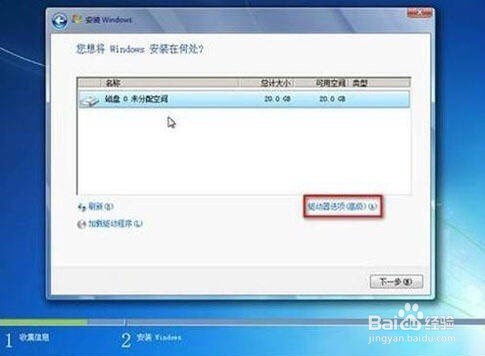
安装Windows后,您可能需要安装一些驱动程序和更新以使系统正常运行。
打开“设置”>“更新与安全”>“Windows更新”。
检查是否有可用的更新,并安装它们。
访问制造商的官方网站下载并安装必要的硬件驱动程序。
通过以上步骤,您就可以成功安装Windows操作系统。在安装过程中,请确保遵循正确的步骤,并注意备份重要数据,以免在安装过程中丢失。
